В настоящий момент времени, смартфон является не просто как средство связи, но и как хранилище разной информации. Документы, фото, видео, музыка и другое. Которые скачиваются из интернета, либо создают сами пользователи, например делая снимки на камеру. На телефоне так же могут хранится достаточно ценные фото, документы, которые не совсем хотелось бы хотелось терять. Но как известно, любая техника может дать сбой или сам человек по ошибке удалил фото, а как известно в андроиде нет корзины и получаются фоточки накрылись медным тазом. Чаще всего такое происходит такое с фотографиями. В связи с этим возникает вопрос, удалила фото с телефона как восстановить на андроид? Попробуем рассмотреть несколько способ восстановления фото на телефоне самсунг, леново, honor, lg и другие.

Вся хранящиеся информация на устройстве хранится во внутренней памяти или на съемных носителях, например сд карта. Неважно, где был сохранен удаленный файл, на внутренней памяти или на внешней, в любом случае можно восстановить информацию. Память устроена так, что информация занимает определенные ячейки в памяти и при удалении фото или другой информации, файл не удаляется, а ячейка помечается свободной. Давайте приведу пример чтобы было понятней. Вы удалили 100 фотографий и затем сделали 25 снимков, в таком случае вы сможете восстановить 75 фотографий которые удалили, остальные 25 перезаписались на новые. Но это все грубо говоря, кроме ваших действий, эти ячейки могут занять другие файл к которым вы отношения не имеете.
Из этого можно сделать вывод, что восстановить фото можно, если прошло немного времени. Если фото удалили месяц назад, то скорее всего нет смысла пытаться. Да и без специальных программ восстановить информацию не получится.
Восстановить удаленный фото на андроид можно как через телефон, так и через компьютер. Телефон подключается к компьютеру в режиме отладки, который необходимо будет включить, дождаться когда установит соединение с компьютером и программой сканировать устройство на возможность восстановить информацию.
Если удаленная информация находилась на SD карте, то лучше ее извлечь и установить в адаптер и работать только с картой, без телефона.
Если пробовать восстановить фото без компьютера, то в Гугл плэй есть множество программ для такого случая. Но большинство программ требуют рут права.
Содержание
Восстановление через компьютер
Первым делом рассмотрим восстановление через компьютер. Для этого нужно на устройстве включить режим отладки. Он активируется через раздел Настройки – Для разработчиков. Если такого раздела нет, то заходим на страницу «О телефоне» и семь раз подряд кликаем по номеру сборки. Появится соответствующее сообщение и откроется доступ к настройкам для разработчиков.
Программа Recuva
После запуска можно работать с мастером или перейти в расширенный режим. Мы будем работать с расширенным режимом. В выпадающем списке выбираем наше устройство или флешку, где находилась удаленная информация. А тип данных выставляем «Графика». Далее жмем кнопку «Анализ».
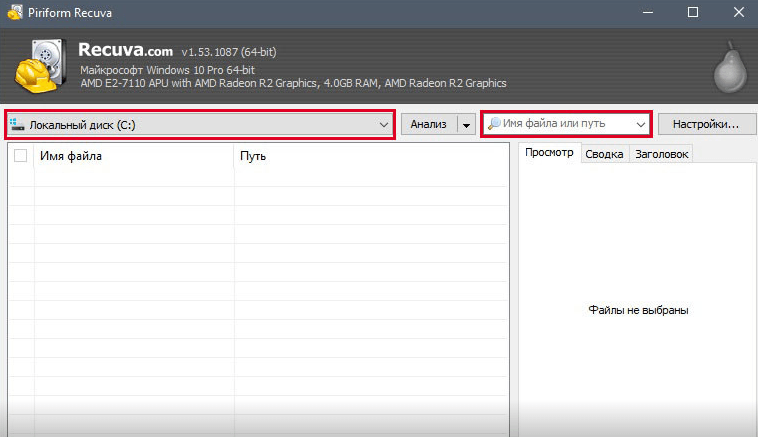
После этого будет запущен процесс поиска удаленных файлов, это займет несколько минут. После анализа, вам будет выведен список и файлы помеченные кружочками разным цветом. Зеленым маркируются файлы, которые можно восстановить, красным – которые потеряны безвозвратно.
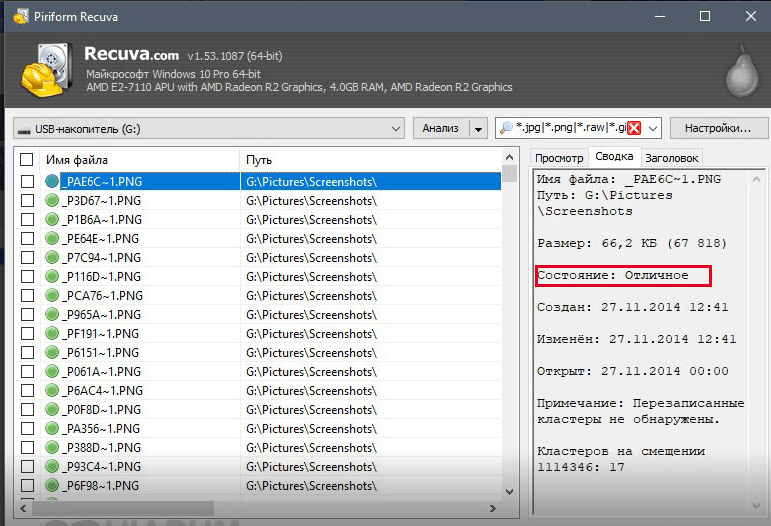
Всю информацию можно увидеть справа на вкладке «Сводка»
Если файл находится в состоянии «Утрачен», то восстановить его точно не получится, соответственно, не работает и его предпросмотр.
Отмечаем галочкой те файлы которые хотим восстановить и жмем кнопку «Восстановить», выбираем папку куда будем сохранять и проверяем результат.
iSkysoft Toolbox for Android Data Recovery
Далее рассмотрим программу Android Data Recovery. Программа хороша тем. что может восстановить не только фото,видео но и удаленные сообщения, контакты. После запуска программы, нажимаем кнопку «Data Recovery».
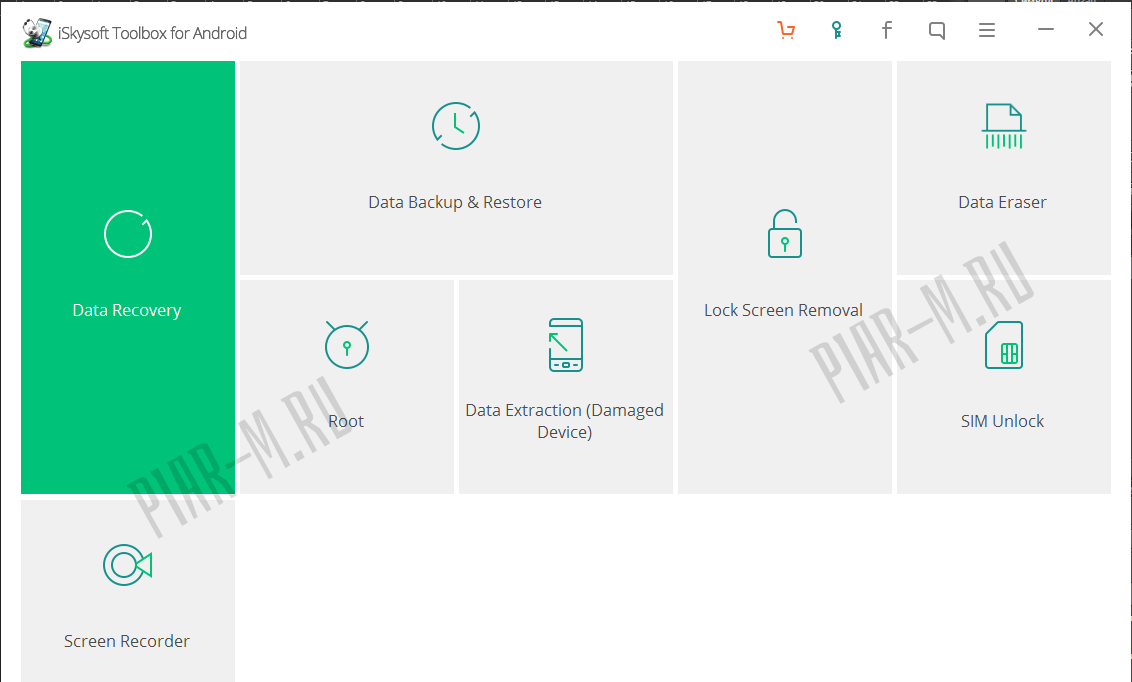
Далее нам предлагают подключить мобильное устройство. Там же есть ссылка «Android SD Card Data Recovery», она для того случая, если фото будут восстанавливаться с карты памяти. Мы будем работать с телефоном, поэтому нажимать не будем.
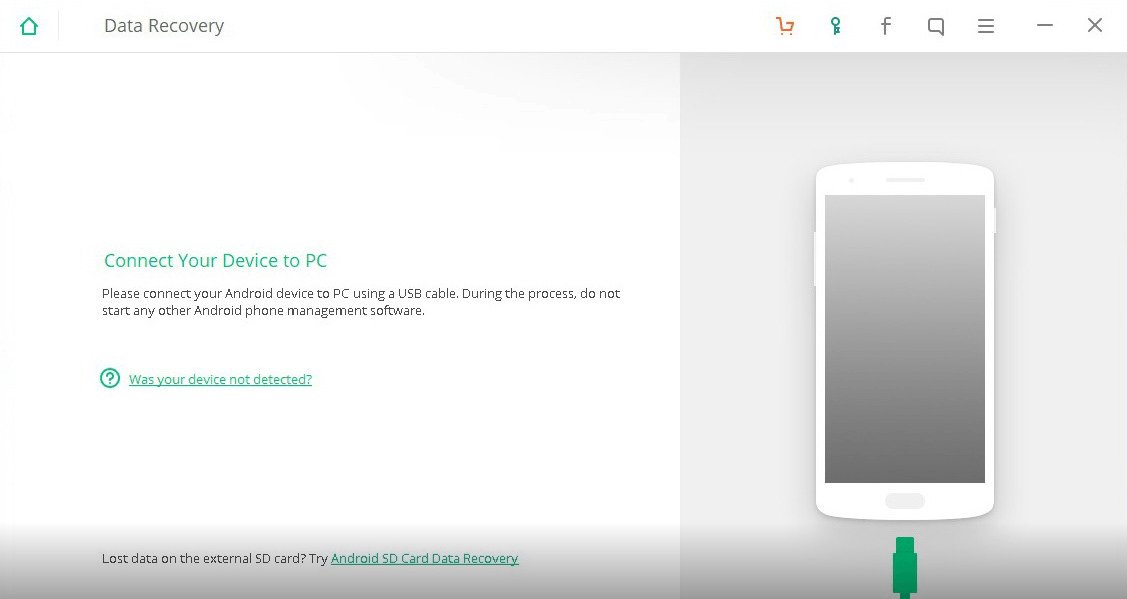
Подключаем телефон к компьютеру и ждем когда программа определит его. Далее выбираем то что хотим восстановить, в нашем случае это «Gallery».
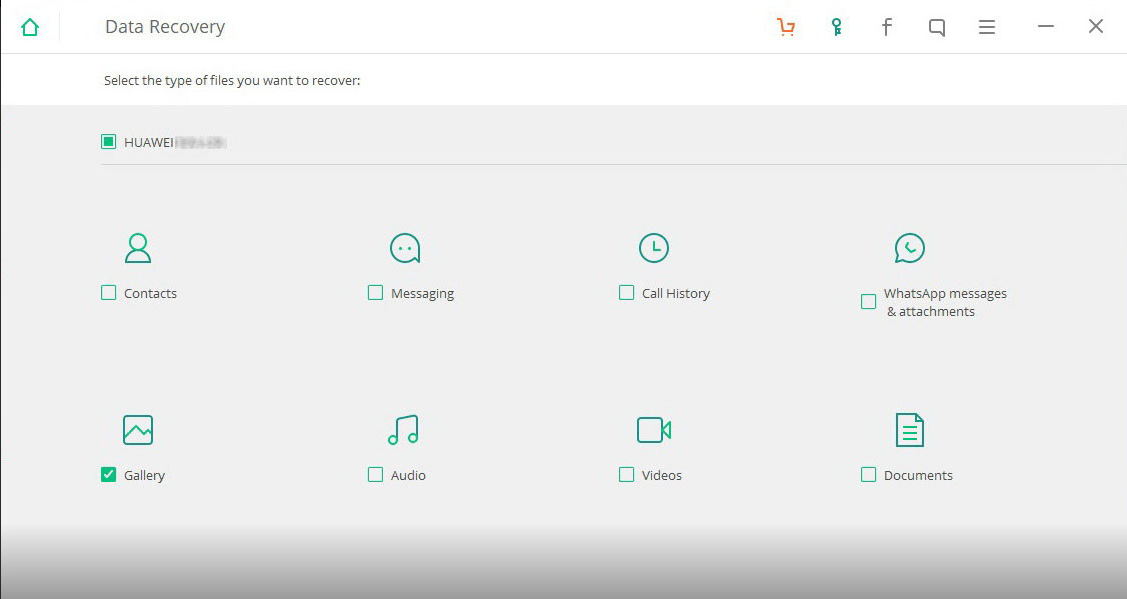
Перейдя на след шаг, нам предложат просканировать только удаленные файлы или все. Возможно придется попробовать оба варианта. Мы выбираем «Удаленные файлы».
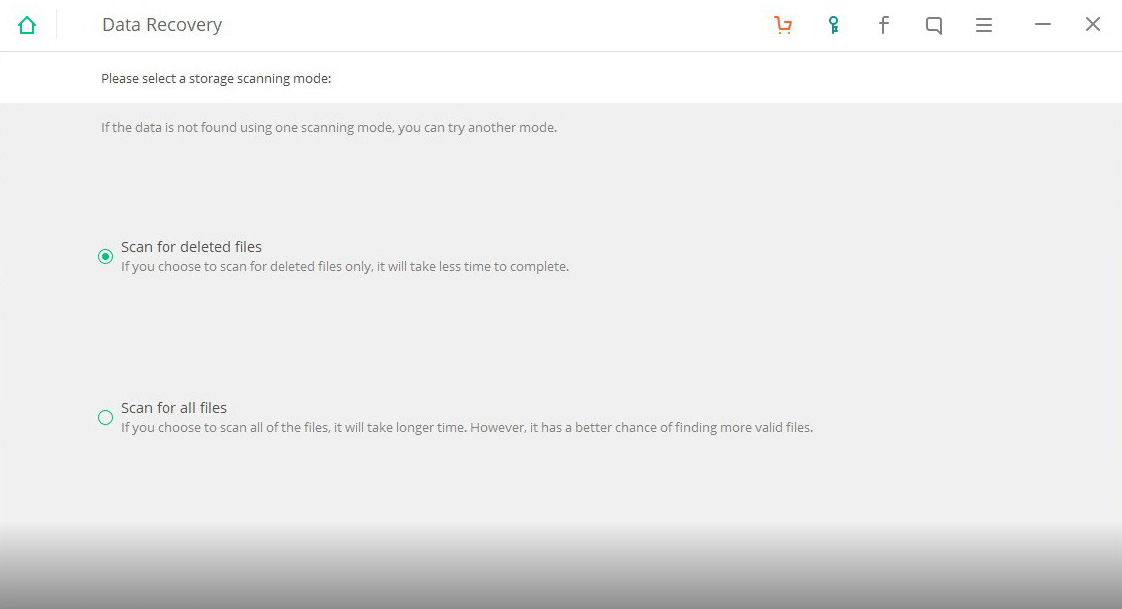
Ждем завершения сканирования и смотрим какие фото удалось найти. Выделяем нужные фото и жмем на кнопку «recovery» для их восстановления.
Восстановление без компьютера
Теперь рассмотрим вариант без компьютера. Попробуем восстановить информацию с помощью компьютера. В гугл плэй очень много программ для восстановления фото, казалось бы все просто, но придется перепробовать несколько программ, чтобы добиться успеха. И к тому же если у вас нет рут прав, их придется получить перед тем как пытаться восстанавливать фото. Мы рассмотрим самые удобные и эффективные программы на наш взгляд.
Undeleter
Первой в нашем списке будет программа Undeleter. Требует для работы рут права. Устанавливается как обычное приложение из гугл плэй. После запуска жмем кнопку «Дальше».

Ждем когда проверится наличие рут прав. Выбираем тип восстановления и откуда восстанавливать.
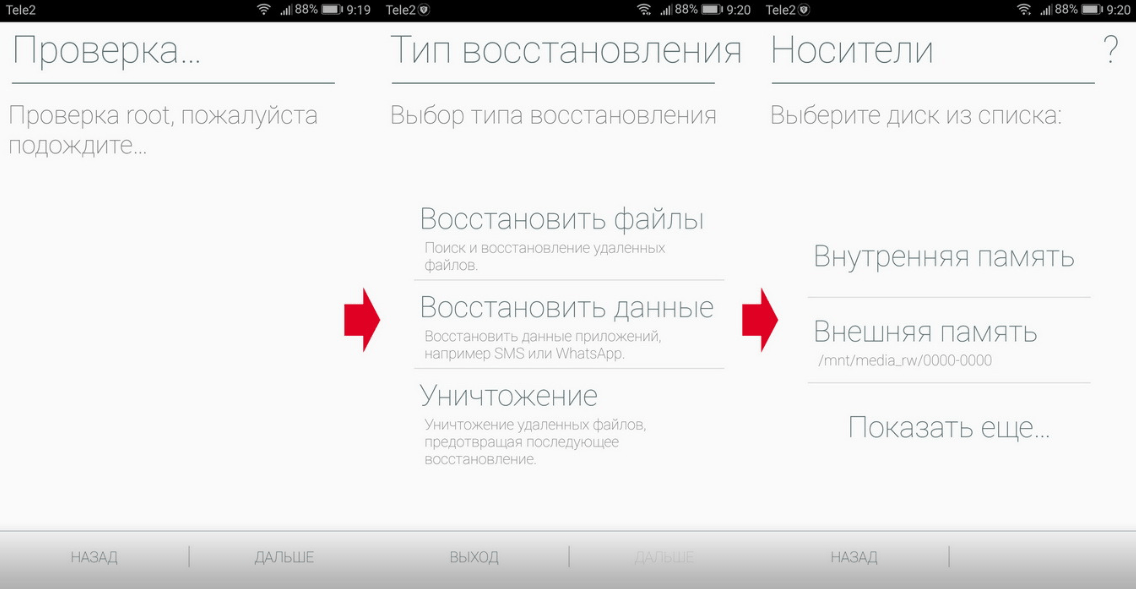
Далее выбираем формат файлов которые хотим восстановить и тип сканирования. жмем кнопку «Сканировать».
Далее откроется окно с фото которые можно восстановить. Для этого нажимаем на любое фото и в правом верхнем углу жмем на значок дискеты и сохраняем удобным способом.
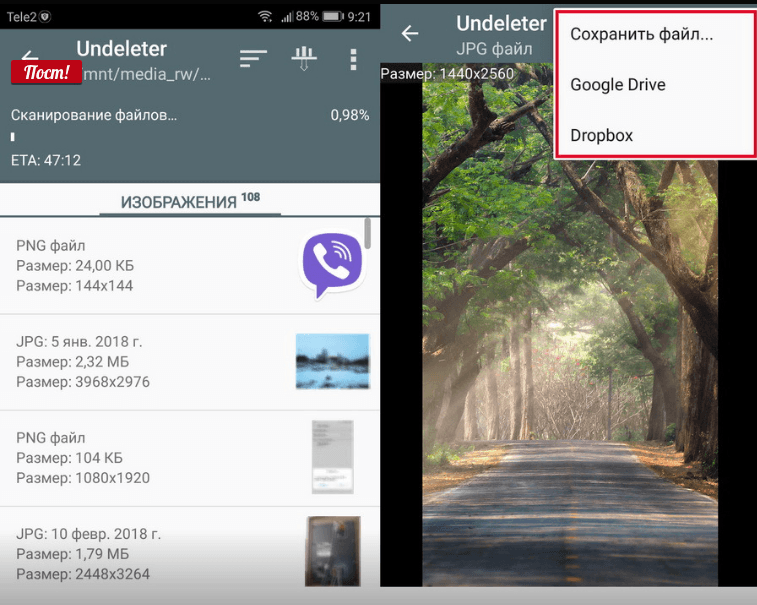
DiskDigger
данная программа есть как на андроид так и на компьютер, но мы будет ее использовать на андроиде. Скачать приложение можно так же с гугл плэй. После запуска выбираем формат файлов и жмем «начать поиск»
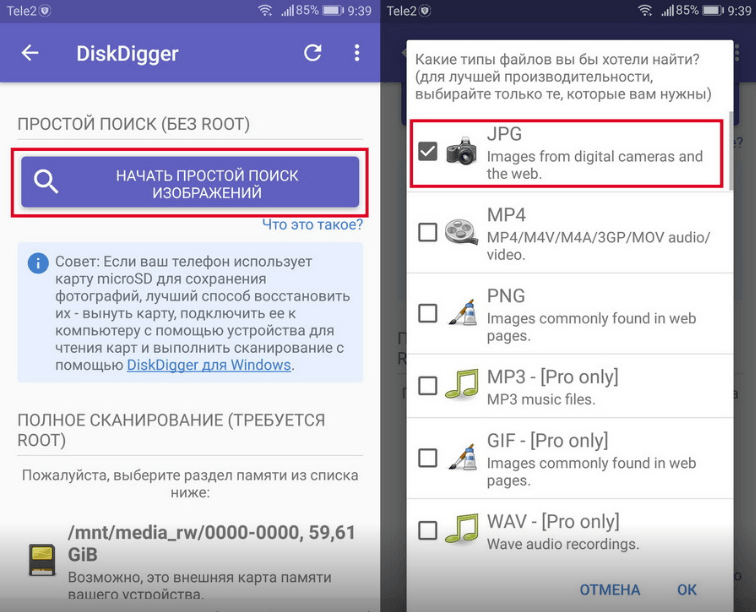
После поиска выбираем нужный фото и сохраняем куда вам удобнее.
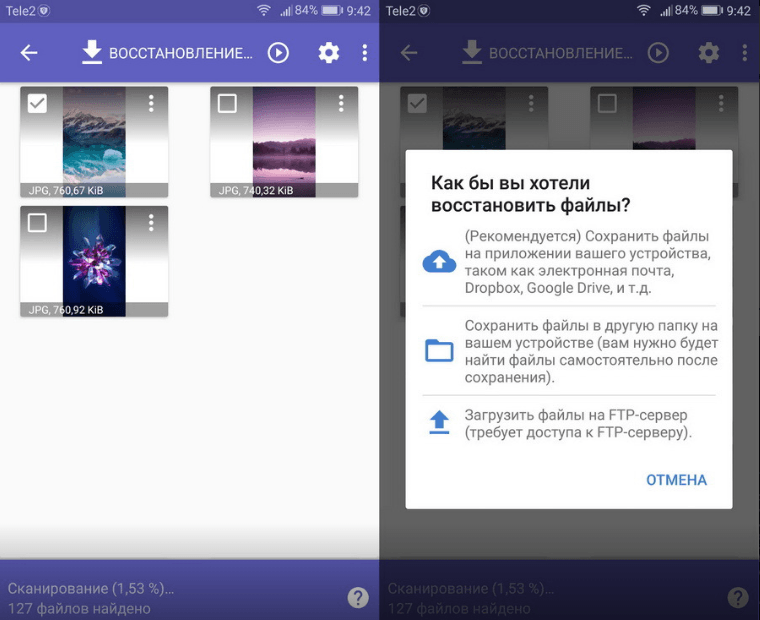
Пробуйте разные программы, возможно другие программы покажут лучше результат. Но лучшим способом будет всегда резервное копирование, восстановить удаленную информацию довольно сложно, если прошло достаточно много времени, а восстановить из резервной копии просто. Не стоит хранить нужную информацию только на телефоне, желательно периодически скидывать ее на другие устройства хранения.
Пишите о своем опыте восстановления данных и приводите примеры хорошо себя зарекомендовавших приложений в комментариях к статье.





























